Изменение инструментальной панели самообслуживания и группы изображений
Кнопки и значки на панели инструментов, которые доступны для использования во время добавления новой группы для навигационной панели приложения самообслуживания, могут быть изменены подобным образом. И те и другие используют по одному графическому файлу, состоящему из группы значков, имеющих 24 пиксела в высоту и 24 пиксела в длину. Для них могут использоваться изображения в формате GIF или PNG.
Значки на панели изображений находятся в определенном порядке, и приложение самообслуживания устанавливает, какое из них должно быть отображено для каждой конкретной кнопки.
Типовая инструментальная панель содержит:

значков в порядке: Главная страница, Почта, Печать, Настройки, Системные настройки, Справка для изменения пароля и Переключиться для самообслуживания.
Типовая панель группы изображений содержит:

Для панели группы изображений вам необходимо создать две панели для каждой цветовой схемы – одну для выбранных групп, а вторую для групп, которые не были выбраны.
Для использования различных панелей в цветовой схеме:
- На странице системных настроек откройте страницу "Цветовые схемы", а затем измените требуемую схему.
- На странице Заголовок и рамка щелкните Создать рядом со списком Изображения кнопок инструментария.
Появится страница нового web-изображения.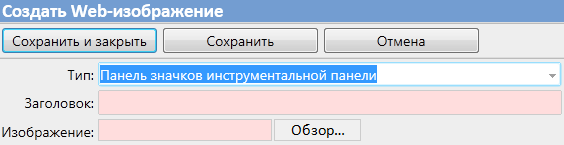
- Введите текст заголовка для панели, а затем щелкните Обзор.
Появится диалог загрузки файла. - Найдите и выберите новую панель изображений, а затем щелкните Открыть.
Путь изображения будет добавлен в поле "Изображение". - Щелкните Сохранить и закрыть.
Страница нового web-изображения будет закрыта. - На странице Заголовок и рамка выберите новую панель изображений в списке Изображения кнопок инструментария.
Панель инструментов в области предварительного просмотра будет обновлена. - Подобно этому добавьте новую группу изображений и выбранные группы изображений на странице Навигационная панель, затем выберите их и сохраните изменения.